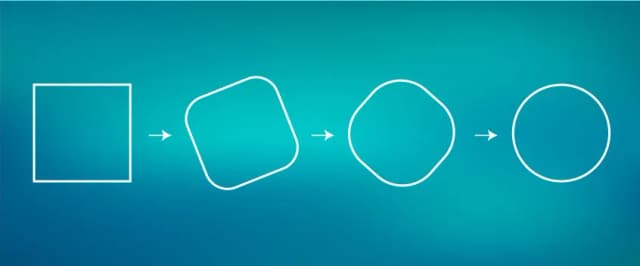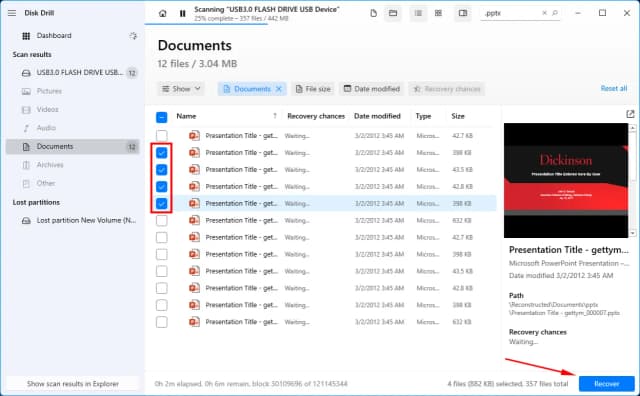Wstawienie linku w prezentacji PowerPoint to prosty proces, który może znacznie zwiększyć interaktywność Twojej prezentacji. Dzięki hiperłączu możesz prowadzić widzów do stron internetowych, innych slajdów lub nawet plików na swoim komputerze. W tym artykule przedstawimy łatwe kroki, które pozwolą Ci szybko i efektywnie dodać linki do Twoich slajdów.
Bez względu na to, czy chcesz umieścić odnośnik do ważnych informacji, czy też chcesz, aby Twoja prezentacja była bardziej dynamiczna, znajdziesz tu wszystkie potrzebne informacje. Przygotuj się na odkrycie, jak w kilku prostych krokach przekształcić tekst, kształty lub obrazy w hiperłącza, które wzbogacą Twoje wystąpienie.
Kluczowe informacje:- Wybierz element, który chcesz przekształcić w link, taki jak tekst, kształt lub obraz.
- Użyj opcji "Hiperłącze" lub skrótu Ctrl+K, aby dodać link.
- Możesz linkować do stron internetowych, innych slajdów, plików lub adresów e-mail.
- Upewnij się, że wszystkie połączone pliki są przenoszone razem z prezentacją.
- Sprawdź działanie linków przed prezentacją, aby uniknąć problemów.
Jak wstawić link w PowerPoint - krok po kroku dla każdego
Wstawienie linku w prezentacji PowerPoint jest łatwym i szybkim procesem, który może znacząco zwiększyć interaktywność Twojej prezentacji. Dzięki kilku prostym krokom możesz przekształcić tekst, kształty lub obrazy w hiperłącza, co pozwoli widzom na łatwe przechodzenie do różnych zasobów. W tym przewodniku omówimy szczegółowo, jak to zrobić.Aby wstawić link, najpierw musisz wybrać odpowiedni element w swojej prezentacji. Może to być tekst, obrazek lub kształt. Następnie kliknij prawym przyciskiem myszy na zaznaczonym elemencie i wybierz opcję "Hiperłącze" lub użyj skrótu klawiaturowego Ctrl+K. W nowym oknie wybierz rodzaj hiperłącza, które chcesz dodać, a następnie wypełnij wymagane pola, takie jak "Tekst do wyświetlenia" i "Etykietka ekranowa". Po zakończeniu kliknij przycisk OK, aby zatwierdzić zmiany.
Wybór elementu do przekształcenia w link - prosta metoda
Aby przekształcić element w hiperłącze, musisz najpierw dokładnie zaznaczyć tekst, kształt lub obraz, który chcesz użyć. Upewnij się, że wybrany element jest widoczny na slajdzie, aby był łatwy do kliknięcia. Możesz użyć kursora, aby przeciągnąć i zaznaczyć tekst lub kliknąć na kształt czy obrazek. Po zaznaczeniu elementu, możesz przystąpić do dodawania hiperłącza.
- Zaznacz tekst, który chcesz przekształcić w link.
- Kliknij na kształt, który ma prowadzić do innego miejsca.
- Wybierz obraz, który chcesz użyć jako odnośnik.
Jak dodać hiperłącze do strony internetowej w PowerPoint - szybkie kroki
Dodanie hiperłącza do strony internetowej w PowerPoint jest proste i szybkie. Aby to zrobić, najpierw zaznacz tekst, kształt lub obraz, który ma pełnić rolę linku. Następnie kliknij prawym przyciskiem myszy na zaznaczonym elemencie i wybierz opcję "Hiperłącze" lub użyj skrótu klawiaturowego Ctrl+K. W nowym oknie, które się otworzy, wpisz adres URL strony internetowej, do której chcesz linkować, w odpowiednim polu.
Po wprowadzeniu adresu URL, upewnij się, że wypełniłeś również pola "Tekst do wyświetlenia" oraz "Etykietka ekranowa", aby użytkownicy wiedzieli, dokąd prowadzi link. Na koniec kliknij przycisk OK, aby zatwierdzić zmiany. Teraz Twój link do strony internetowej jest gotowy do użycia podczas prezentacji!
Jak wstawić link do innego slajdu w prezentacji - praktyczne porady
Aby dodać link do innego slajdu w prezentacji PowerPoint, zacznij od zaznaczenia elementu, który ma pełnić rolę linku, takiego jak tekst lub obraz. Następnie kliknij prawym przyciskiem myszy na zaznaczonym elemencie i wybierz opcję "Hiperłącze". W nowym oknie, które się otworzy, wybierz "Miejsce w tym dokumencie". Pojawi się lista slajdów w Twojej prezentacji, z której możesz wybrać odpowiedni slajd, do którego chcesz linkować.Po wybraniu slajdu, kliknij przycisk OK, aby zatwierdzić zmiany. Teraz, gdy klikniesz na ten element podczas prezentacji, zostaniesz przeniesiony bezpośrednio do wybranego slajdu. To świetny sposób na tworzenie interaktywnych prezentacji i umożliwienie widzom łatwego przechodzenia do istotnych informacji.
Jak dodać link do pliku lub dokumentu - ważne informacje
Aby dodać link do pliku lub dokumentu w PowerPoint, najpierw zaznacz element, który ma być linkiem. Następnie kliknij prawym przyciskiem myszy i wybierz "Hiperłącze". W nowym oknie wybierz "Istniejący plik lub strona internetowa". Znajdź plik, który chcesz połączyć, na swoim komputerze i zaznacz go. Możesz linkować do różnych typów plików, takich jak dokumenty Word, arkusze Excel czy PDF.
Po wybraniu pliku, kliknij OK, aby zatwierdzić link. Pamiętaj, aby upewnić się, że plik, do którego linkujesz, będzie dostępny na komputerze, na którym będzie wyświetlana prezentacja. W przeciwnym razie link nie będzie działał. Linkowanie do plików jest przydatne, gdy chcesz, aby widzowie mogli łatwo uzyskać dostęp do dodatkowych materiałów.
Najczęstsze błędy przy wstawianiu linków - unikaj problemów
Podczas dodawania linków w PowerPoint, użytkownicy często popełniają kilka typowych błędów, które mogą prowadzić do frustracji i problemów z prezentacją. Jednym z najczęstszych błędów jest nieprawidłowe wprowadzenie adresu URL. Jeśli adres jest błędny lub niekompletny, link nie zadziała, co może zaskoczyć widzów w trakcie prezentacji. Zawsze warto dokładnie sprawdzić, czy adres jest poprawny i prowadzi do właściwej strony.Innym powszechnym błędem jest zapomnienie o przeniesieniu powiązanych plików. Jeśli linkujesz do pliku na komputerze, upewnij się, że ten plik jest dostępny na urządzeniu, na którym prezentacja będzie wyświetlana. W przeciwnym razie, link nie będzie działał, co może wpłynąć na płynność Twojej prezentacji. Dobrą praktyką jest przetestowanie wszystkich linków przed rozpoczęciem prezentacji, aby upewnić się, że działają poprawnie.
Jakie są typowe problemy z linkami w PowerPoint - rozwiązania
Wśród typowych problemów, z jakimi mogą się spotkać użytkownicy PowerPoint, znajduje się brak dostępu do linkowanych plików. Może się to zdarzyć, gdy plik został przeniesiony lub usunięty. Aby temu zapobiec, zawsze warto mieć kopię plików na tym samym nośniku, co prezentacja. Innym problemem jest nieczytelność linków – upewnij się, że tekst linku jest zrozumiały dla odbiorców, aby wiedzieli, dokąd prowadzi.
Również, niewłaściwe formatowanie linków może być problemem. Linki powinny być estetycznie wkomponowane w prezentację, aby nie odciągały uwagi od treści. Zawsze testuj swoje linki przed prezentacją, aby upewnić się, że wszystko działa jak należy i że nie ma nieprzyjemnych niespodzianek w trakcie wystąpienia.
Jak sprawdzić działanie linków przed prezentacją - skuteczne metody
Testowanie linków przed prezentacją jest kluczowym krokiem, który pozwala uniknąć nieprzyjemnych niespodzianek. Aby upewnić się, że wszystkie linki działają poprawnie, najlepiej jest przejść przez prezentację w trybie pokazu slajdów. W tym trybie możesz klikać na każdy link, aby sprawdzić, czy prowadzi do właściwego miejsca, czy to do innej strony internetowej, slajdu czy pliku.
Inną skuteczną metodą jest sprawdzenie linków w edytorze. Możesz kliknąć prawym przyciskiem myszy na każdym linku i wybrać opcję "Edytuj hiperłącze", aby zobaczyć, dokąd prowadzi. Upewnij się, że adresy URL są poprawne i że pliki są dostępne. Dobrą praktyką jest również przetestowanie prezentacji na innym urządzeniu, aby mieć pewność, że wszystko działa zgodnie z planem.
Czytaj więcej: Jak odzyskać usuniętą prezentację PowerPoint i uniknąć utraty danych
Jak efektywnie wykorzystać linki w interaktywnych prezentacjach
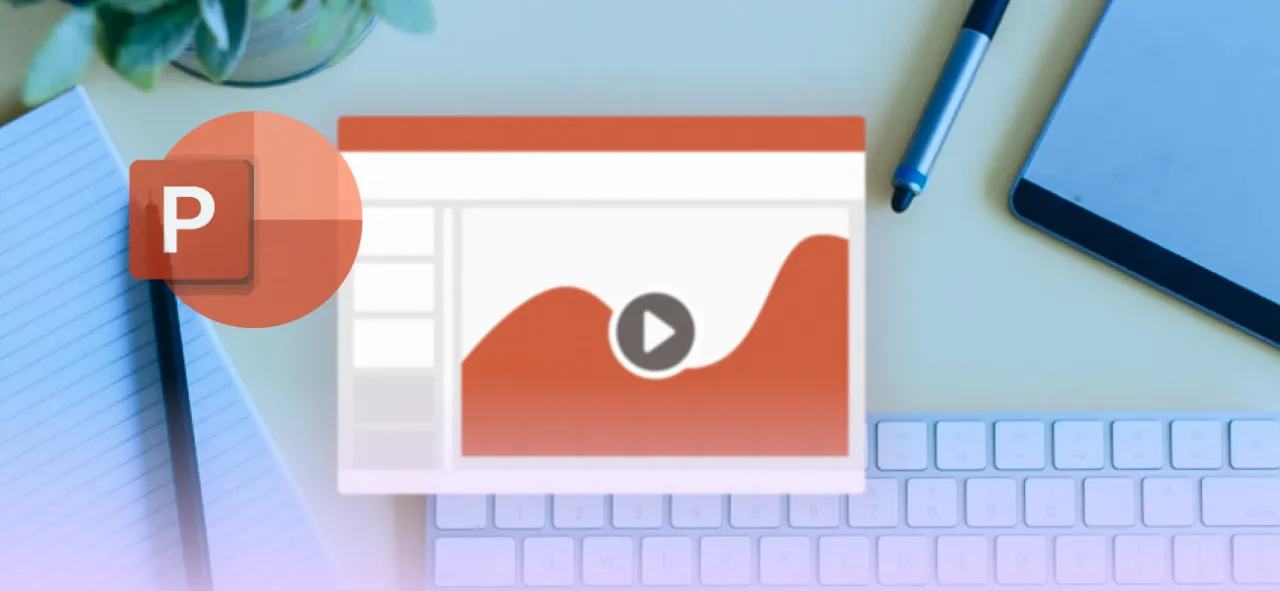
Wykorzystanie linków w prezentacjach PowerPoint może znacznie zwiększyć ich interaktywność i zaangażowanie publiczności. Aby jeszcze bardziej ulepszyć doświadczenie prezentacyjne, rozważ dodanie linków do multimediów, takich jak filmy wideo czy podcasty. Linkując do takich zasobów, możesz dostarczyć widzom dodatkowe informacje w atrakcyjny sposób, co może wzbogacić Twoją prezentację i uczynić ją bardziej dynamiczną.
Warto również pomyśleć o zastosowaniu linków do formularzy feedbackowych lub ankiet, które można umieścić na końcu prezentacji. Dzięki temu możesz zbierać opinie od uczestników na temat Twojej prezentacji w czasie rzeczywistym, co pomoże Ci w przyszłości dostosować treści do potrzeb publiczności. Wprowadzenie takich interaktywnych elementów może znacznie poprawić efektywność Twoich wystąpień i zwiększyć ich wartość edukacyjną.